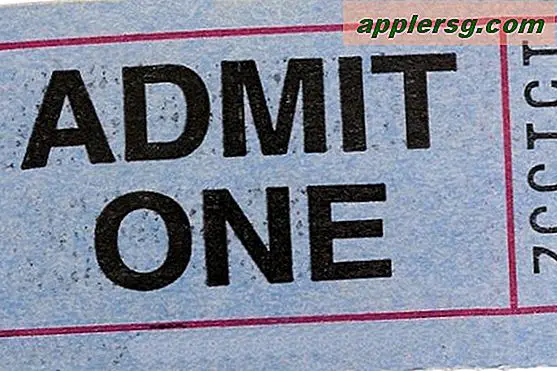วิธีใช้ AmpliTube 3 กับ Logic Pro 8
ไอเทมที่ต้องมี
กีตาร์
สาย USB กีต้าร์
AmpliTube 3 เป็นเครื่องจำลองแอมพลิฟายเออร์อเนกประสงค์สำหรับ Mac OS X และ Windows ซึ่งทำงานเป็นทั้งแอปพลิเคชันแบบสแตนด์อโลนและเป็นปลั๊กอินสำหรับเวิร์กสเตชันเสียงดิจิทัล เช่น Logic Pro 8 เมื่อใช้ AmpliTube คุณสามารถเชื่อมต่อกีตาร์กับพีซีของคุณ และสร้างความผิดเพี้ยนและการขยายเสียงประเภทเดียวกับที่คุณจะได้รับจากเครื่องขยายเสียงจริงด้วยการตั้งค่าที่ปรับแต่งได้อย่างเต็มที่ ซอฟต์แวร์ AmpliTube ทำงานร่วมกับ Logic Pro 8 ได้อย่างราบรื่น
ติดตั้ง AmpliTube บนคอมพิวเตอร์ของคุณ ใส่แผ่นดิสก์ตัวติดตั้งลงในไดรฟ์ CD/DVD-ROM เลือกไอคอนตัวติดตั้ง (ปรากฏบนเดสก์ท็อป) และปฏิบัติตามคำแนะนำบนหน้าจอ นอกจากการติดตั้ง AmpliTube เป็นโปรแกรมในโฟลเดอร์ "Applications" แล้ว โปรแกรมติดตั้งจะวางไฟล์ปลั๊กอินที่เหมาะสมไว้ในโฟลเดอร์ "Audio Units" ของคุณ เพื่อให้คุณสามารถเข้าถึงได้จากภายใน Logic โดยอัตโนมัติ
ต่อกีต้าร์เข้ากับคอม. คุณสามารถใช้เครื่องดนตรีอนาล็อกอะไรก็ได้ แต่กีต้าร์ไฟฟ้าทำงานได้ดีที่สุด ในการเชื่อมต่อกีตาร์ของคุณ ให้ใช้สายกีตาร์แบบ USB (ซึ่งมีขั้วต่อ USB ที่ด้านหนึ่ง และสาย TRS ขนาด 1/4" ที่อีกด้านหนึ่ง) หรืออินเทอร์เฟซเสียง (การ์ดเสียงภายนอก) กับสายกีตาร์มาตรฐาน
เปิด Logic Pro 8 และเปิดเมนู Audio Preferences โดยเลือก "File > Preferences > Audio" เลือกอุปกรณ์ USB ของคุณ (ระบุด้วยชื่อบนอินเทอร์เฟซหรือสายเคเบิล) จากเมนูป๊อปอัป "อุปกรณ์" เพื่อให้ Logic จดจำกีตาร์ของคุณเป็นอินพุตหลัก
สร้างแทร็กบันทึก คลิกปุ่ม "ติดตาม" บนหน้าต่างโครงการหลักของคุณ แล้วเลือก "ใหม่" เมื่อเมนูป๊อปอัปปรากฏขึ้น ให้คลิกลูกโป่งที่ปรากฏข้าง "เสียง" แทร็กเสียงเป็นเลเยอร์การบันทึกเสียงสำหรับเครื่องมือวัดแบบอะนาล็อก ในขณะที่ซอฟต์แวร์ แทร็กของเครื่องมือถูกกำหนดให้ใช้สำหรับเครื่องมือดิจิทัล เมื่อคุณสร้างเส้นการเดินทางของคุณสำเร็จ พื้นที่ในแนวนอนที่ยาวจะปรากฏบนหน้าจอของคุณ
เข้าถึงหน้าต่าง AmpliTube ของคุณ คลิกเมนู "หน้าต่าง" ที่ด้านบนของหน้าจอและเลือก "มิกซ์เซอร์" เมื่อบอร์ดมิกซ์เสมือนของคุณปรากฏขึ้น ให้ค้นหาแทร็กใหม่ของคุณบนแถบช่องสัญญาณ (ระบุด้วยหมายเลขเดียวกันกับที่ปรากฏในคอลัมน์ด้านซ้ายบนหน้าต่างโครงการหลักของคุณ) แล้วคลิก "แทรก" เลื่อนเมาส์ไปที่ตัวเลือก "หน่วยเสียง" และเลือก "AmpliTube 3" เพื่อเข้าถึงหน้าต่าง AmpliTube ของคุณ
ตั้งค่าแอมพลิฟายเออร์เสมือนของคุณ ใช้ปุ่มต่างๆ บนหน้าจอเพื่อปรับพารามิเตอร์แต่ละอย่าง เช่น ระดับเสียง เลื่อน (ตำแหน่งซ้ายไปขวา) เสียงแหลม (ความถี่สูง) เบส (ความถี่ต่ำ) และปล่อย (ความเร็วที่โน้ตที่สตริงหายไป) หากต้องการนำทางระหว่างการตั้งค่าต่างๆ จากโรงงาน ให้คลิกปุ่ม "เบราว์เซอร์ที่ตั้งไว้ล่วงหน้า" หากต้องการบันทึกการตั้งค่าของคุณเอง ให้คลิกปุ่ม "บันทึก" แล้วป้อนชื่อ